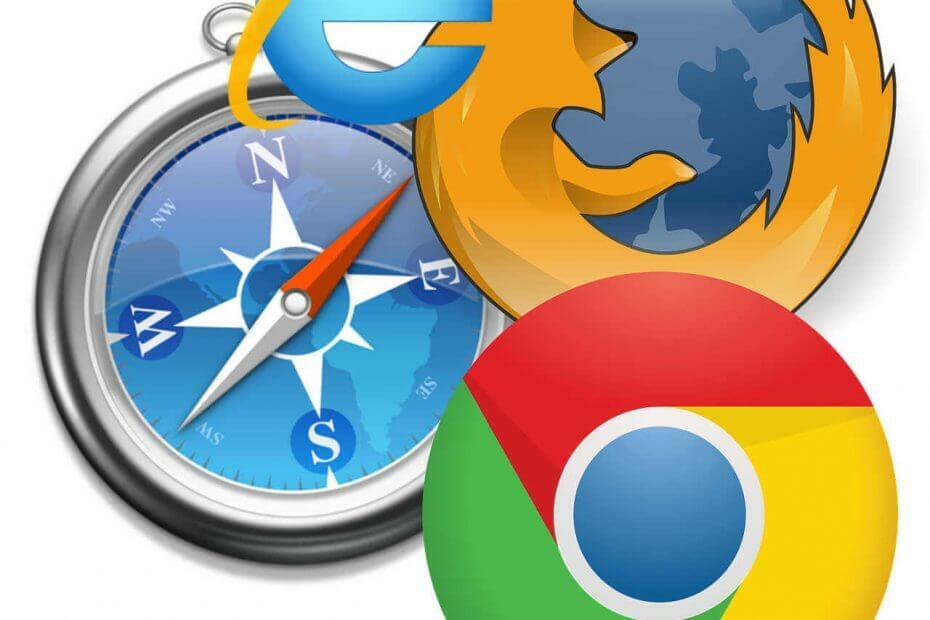- „Microsoft Edge“ yra iš anksto nustatyta numatytoji naršyklė „Windows“ įrenginiuose ir yra „Internet Explorer“ pakaitalas.
- Pakoregavę naršyklės nustatymus, vartotojai gali atsisiųsti „Chrome“ plėtinius „Microsoft Edge“.
- Bandydami atsisiųsti failą ar plėtinį, vartotojai gauna pranešimą: įvyko klaida, atsisiuntimas nutrauktas.

Jūs nusipelnėte geresnės naršyklės! 350 milijonų žmonių kasdien naudojasi „Opera“ – visapusiška navigacijos patirtimi, kurią sudaro įvairūs integruoti paketai, didesnis išteklių suvartojimas ir puikus dizainas.Štai ką „Opera“ gali padaryti:
- Lengvas perkėlimas: naudokite „Opera“ asistentą, kad perkeltumėte išeinančius duomenis, pvz., žymes, slaptažodžius ir kt.
- Optimizuokite išteklių naudojimą: RAM atmintis naudojama efektyviau nei „Chrome“.
- Patobulintas privatumas: integruotas nemokamas ir neribotas VPN
- Jokių skelbimų: įmontuotas skelbimų blokatorius pagreitina puslapių įkėlimą ir apsaugo nuo duomenų gavybos
- Atsisiųsti opera
„Mircosoft Edge“ yra numatytoji naršyklė, kuri iš anksto nustatyta „Windows“ įrenginiams ir nuėjo ilgą kelią nuo liūdnai pagarsėjusio pirmtako „Internet Explorer“.
Daugelis vartotojų pranešė apie pranešimą: įvyko klaida, atsisiuntimas nutrauktas pasirodo bandant atsisiųsti failus ar plėtinius. Yra keletas šios problemos sprendimų. Skaitykite toliau, kad greitai išspręstumėte problemą.
Kaip gauti „Chrome“ plėtinių „Microsoft Edge“?
- Atidarykite „Microsoft Edge“ ir spustelėkite tris taškus dešiniajame kampe.
- Pasirinkite Plėtiniai.

- Spustelėkite Tvarkyti plėtinius.

- Perjungti Leisti plėtinius kitose parduotuvėse į toliau.

„Microsoft Edge“ galite įdiegti „Chrome“ plėtinius, tereikia „Edge“ nustatymuose leisti atsisiųsti plėtinius iš kitų parduotuvių. Po to vartotojai gali atsisiųsti bet kurį plėtinį iš „Chrome“ internetinės parduotuvės.
Kaip ištaisyti „Microsoft Edge“, jei įvyko klaida?
1. Pataisykite „Microsoft Edge“.
- Spustelėkite Pradėti ir atidaryti Nustatymai (arba paspauskite Windows + I).
- Pasirinkite Programėlės, tada Programos ir funkcijos.

- Pagal Programų sąrašas, Paieška Microsoft Edge.

- Spustelėkite tris taškus šalia „Microsoft Edge“ ir pasirinkite Modifikuoti.

- Pasirinkite Remontas.

Tai automatiškai atliks visus Microsoft Edge naujinimus ir klaidų pataisymus. Pataisius „Microsoft Edge“, naršyklė bus įdiegta iš naujo, tačiau jūsų duomenys nebus paveikti. Jei norite sukurti atsarginę žymių, parankinių ir kt. atsarginę kopiją, galite tai padaryti naršyklės nustatymuose.
2. Iš naujo nustatykite „Microsoft Edge“.
- Atviras Microsoft Edge.
- Spustelėkite tris taškus viršutiniame dešiniajame kampe ir pasirinkite Nustatymai.

- Pasirinkite Atstatyti nustatymus tada Atkurkite numatytuosius nustatymus.

- Spustelėkite Nustatyti iš naujo.

Kartais švarus atstatymas gali atsikratyti sugadintų failų ir taip išspręsti problemą. Pabandykite iš naujo nustatyti „Microsoft Edge“ ir bandykite dar kartą atsisiųsti plėtinį.
Tai turės įtakos paleidimo puslapiui, skirtuko puslapiui ir prisegtiems skirtukams, jei šias funkcijas suasmeninsite. Taip pat bus išvalyti slapukai ir laikini duomenys. Naršyklės duomenys, pvz., žymės, istorija ir slaptažodžiai, nebus paveikti.
- Kaip įjungti „Internet Explorer“ (IE) režimą „Microsoft Edge“.
- „Microsoft Edge“ neatnaujinamas? Kaip priversti jį rankiniu būdu
- „Bing“ kažkas ne taip: kaip apeiti šią klaidą
- „Microsoft Edge“ mirgėjimas sistemoje „Windows“: ištaisyta
3. Išjungti plėtinius
- Atviras Microsoft Edge ir spustelėkite tris taškus viršutiniame dešiniajame kampe.
- Pasirinkite Plėtiniai.

- Spustelėkite Tvarkyti plėtinius.

-
Išjungti kiekvienas pratęsimas.

Jei plėtinys yra klaidingas arba pasenęs, dėl to gali kilti problemų atsisiunčiant failus ar priedus. Pabandykite išjungti visus priedus ir bandykite atsisiųsti dar kartą. Jei plėtinys yra sugedęs, galite jį identifikuoti po vieną įjungę plėtinius ir pažiūrėję, kuris iš jų sukelia problemą.
4. Ištrinkite hosts failą
- Atviras Failų naršyklė.
- Spustelėkite Vietinis diskas (C:).
- Atviras Windows.

- Slinkite žemyn iki Sistema 32 ir atidarykite.

- Rasti vairuotojai ir atidarykite.

- Atidarykite aplanką pavadinimu ir tt.

- Dešiniuoju pelės mygtuku spustelėkite pagrindinius kompiuterius ir Ištrinti.

- Arba nukopijuokite failo kelią.
C:\Windows\System32\Drivers\etc.
5. Išbandykite kitą naršyklę
Jei problema išlieka, rekomenduojame perjungti į kitą naršyklę. „Opera“ yra greita ir patikima naršyklė, palaikanti „Chrome“ plėtinius.
„Opera“ apima įmontuotą skelbimų blokatorių ir nemokamą VPN, leidžiantį vartotojams saugiai naršyti. Patogi šoninė juosta suteikia vartotojams prieigą prie žymių, darbo sričių, naujienų, socialinių tinklų pranešimų ir kt.

„Opera“ yra labai tinkinama naršyklė, todėl vartotojai gali pritaikyti savo naršymo patirtį, neįdiegdami daugybės trečiųjų šalių plėtinių.
⇒Gaukite „Opera“.
Tikimės, kad aukščiau pateikti sprendimai padėjo išspręsti problemą, jei gaunate klaidos pranešimą: įvyko klaida, atsisiuntimas nutrauktas. Kartais sprendimas gali būti toks paprastas kaip „Microsoft Edge“ nustatymas iš naujo arba taisymas.
Būtinai atnaujinkite savo naršyklę, kad išvengtumėte jos „Microsoft Edge“ problemos „Windows 11“.. „Microsoft Edge“ reguliariai išleidžia naujinimus, kad užtikrintų tinkamą naršyklės veikimą.
Jei turite kitokį šios problemos sprendimą, kuris nepateiktas aukščiau, praneškite mums toliau pateiktame komentarų skyriuje.
⇒Gaukite „Microsoft Edge“.
Vis dar kyla problemų? Pataisykite juos naudodami šį įrankį:
REMIAMAS
Jei pirmiau pateikti patarimai neišsprendė problemos, jūsų kompiuteryje gali kilti gilesnių „Windows“ problemų. Mes rekomenduojame atsisiųsdami šį kompiuterio taisymo įrankį (TrustPilot.com įvertinta puikiai), kad lengvai juos išspręstumėte. Įdiegę tiesiog spustelėkite Pradėti nuskaitymą mygtuką ir tada paspauskite Remontuoti visus.